Si vous avez déjà voulu imprimer un MS Worddocument sur une page en couleur, vous devrez probablement taper le document sur un fond blanc uni et insérer une page en couleur dans l'imprimante lorsque vous l'imprimerez. On ne peut pas en dire autant si vous souhaitez ajouter une image à l'arrière-plan d'une page. Il y a l'option de filigrane à utiliser, mais si vous êtes intéressé à ajouter une image d'arrière-plan pleine page à un document et à la disposer correctement en mosaïque si nécessaire, il existe une fonctionnalité intégrée pour le faire.
Ouvrez le fichier MS Word auquel vous souhaitez ajouter une imagefond à. Accédez à l'onglet "Conception" et cliquez sur la liste déroulante "Couleur de la page" dans l'ensemble d'outils "Arrière-plan de la page". Un menu contextuel s'ouvrira avec des couleurs à définir comme arrière-plan. Tout en bas de cette fenêtre contextuelle se trouve une option «Effets de remplissage». Cliquez dessus.

Une nouvelle boîte d'options s'ouvre avec des effets de remplissage pourchoisissez parmi. Accédez à l'onglet "Image" et cliquez sur "Sélectionner une image". Un autre pop-up s'ouvrira pour sélectionner l'image. La fenêtre contextuelle peut sélectionner une image à partir de votre disque local, ou vous pouvez rechercher sur Bing depuis l'intérieur une image à utiliser. La recherche d'images est limitée aux images qui ont été explicitement marquées comme disponibles pour une utilisation gratuite.
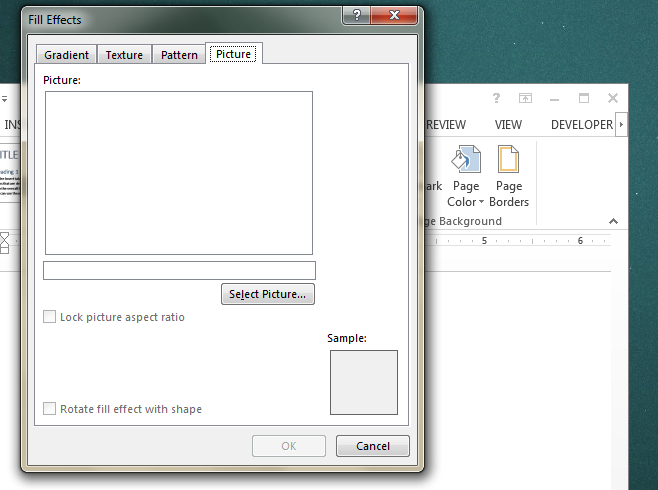
Si votre image est trop petite pour la page, MS Wordle tuile automatiquement. Si vous souhaitez connaître la taille d'une image afin qu'elle s'adapte parfaitement à la page, recherchez la taille de votre page en pouces et convertissez-la en pixels. Lorsque vous sélectionnez une image, assurez-vous qu'elle correspond aux dimensions de la page.







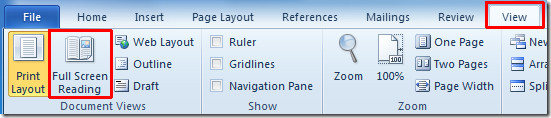





commentaires